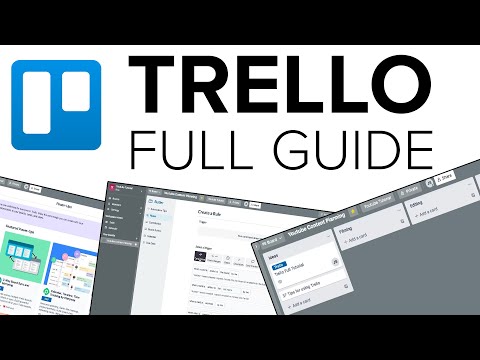Druhý deň som sa pokúsil nainštalovať aplikáciu na svojom počítači so systémom Windows, ale zlyhal. Ak sa aplikácie Windows Store neťahajú alebo nenainštalujú do počítača s operačným systémom Windows 10/8, je tu niekoľko vecí, ktoré by ste sa mohli pokúsiť o to, aby sa aplikácie nainštalovali alebo úspešne nainštalovali. Tento príspevok vám dokonca pomôže, ak sa nainštaluje asi 50% a potom sa tam zasekne - s alebo bez zobrazenia chybového kódu. Chybové hlásenie môže byť niečo podobné:
Something happened and this app couldn’t be installed. Please try again.

Nie je možné načítať ani inštalovať aplikácie zo systému Windows Store
Po niekoľkých hodinách výskumu som zistil, že riešenie tohto problému bolo dosť jednoduché a preto som si myslel, že ho tu rozdelím. Existuje niekoľko dôvodov, prečo by sa to mohlo stať. Uvediem všetky z nich tak, aby ste mohli vyskúšať každú možnosť a zistiť, ktorá z nich pracuje pre vás.
1] Brána firewall systému Windows je vypnutá
Zdá sa, že ak je brána firewall systému Windows zakázaná, nebudete môcť nainštalovať aplikáciu zo systému Windows Store. Prvá vec, ktorú musíte skontrolovať, je, či je brána firewall systému Windows vypnutá alebo nie. Ak chcete vstúpiť do typu POŽARNE dvere v Začať vyhľadávanie a kliknutím na výsledok ho otvoríte. Môžete tiež prechádzať takto - Ovládací panel Všetky položky ovládacieho panela Windows Firewall. Tu sa musíte uistiť, že je zapnutá.
Ak máte nejaký podivný dôvod, prečo nemôžete zapnúť bránu firewall systému Windows, otvorte správcu služieb a skontrolujte, či je služba brány firewall systému Windows zastavená. Zadajte services.msc a kliknite na Služby a vyhľadajte Windows Firewall. Teraz skontrolujte, či je služba nastavená na možnosť Automatické a začala.
2] Nesprávny dátum a čas
Ak máte v počítači nastavený nesprávny dátum a čas, budete mať problémy s inštaláciou aplikácií zo služby Windows Store. Môžete dokonca prijať správu:
The time setting on your PC might be incorrect. Go to PC settings, make sure the date, time, and time zone are set correctly, and then try again.
Takže sa uistite, že máte správny dátum a čas. Môžete ho zmeniť z miestnych nastavení z ovládacieho panela.
3] Licencie v systéme Windows Store nie sú synchronizované
Ak licencia v systéme Windows Store nie je správne synchronizovaná, nebudete môcť nainštalovať aplikácie do počítača so systémom Windows. Ručné synchronizovanie:
- Prejdite do obchodu Windows Store
- Stlačte kláves Windows + C
- Otvorte nastavenia
- Vyberte Aktualizácie aplikácií
- Synchronizácia licencií
Teraz reštartujte systém a pokúste sa znova stiahnuť.
4] Zmeňte svoje internetové pripojenie a pozrite sa
Zmeňte svoje internetové pripojenie a pozrite sa. Z nejakého podivného dôvodu je známe, že pomáha. Takže ak používate káblové širokopásmové pripojenie, použite WiFi a uvidíte - alebo naopak.
5] Obnovte vyrovnávaciu pamäť systému Windows Store
Môžete obnoviť vyrovnávaciu pamäť systému Windows Store a potom skúsiť stiahnuť alebo nainštalovať aplikáciu.
5] Spustite Poradce pri riešení problémov
Nástroj na riešenie problémov so systémom Windows Store Apps je skvelým vstavaným nástrojom spoločnosti Microsoft, ktorý vám môže pomôcť pri problémoch s inštaláciou aplikácií. Môžete ju spustiť a zistiť, či to pomáha. Tento automatizovaný nástroj vám pomôže, ak váš Windows 10 Store nefunguje.
6] Reštartujte v režime Selective Startup
Opätovné spustenie systému v štádiu Selective Startup alebo Clean Boot State.
- Stlačte na pracovnej ploche Windows + R. Otvorí sa okno spustenia
- Zadajte MSConfig a stlačte kláves Enter
- Na karte Všeobecné zrušte zaškrtnutie na " Načítať položky po spustení.”
- Na karte Služby kliknite na položku " Skryť všetky služby spoločnosti Microsoft"A kliknite na Vypnúť všetko
- Teraz reštartujte systém a skúste ho znova nainštalovať
7] Obnovte Windows 10/8 PC
Ak chcete aktualizovať počítač, ktorý sa tiež označuje ako inštalácia opravy, postupujte podľa tohto článku, ako obnoviť systém Windows 10 alebo obnoviť systém Windows 8.
TIP: Tento príspevok vám pomôže, ak nemôžete aktualizovať aplikácie Windows Store.
Už sme napísali niekoľko článkov, ktoré vám pomôžu pri riešení problémov s aplikáciami Obchodu so systémom Windows:
- Nástroj na riešenie problémov so systémom Windows Apps
- Chyba 0x80073cf9 pri inštalácii aplikácií zo systému Windows Store v systéme Windows
- Kód chyby 0x8024600e pri pokuse o inštaláciu alebo aktualizáciu aplikácií na ukladanie systému Windows
- Náhodná aplikácia Windows havaruje a mrzne
- Aplikácie Windows Store, ktoré zhadzujú v systéme Windows, vykonávajú čistú odinštaláciu pomocou PowerShell
- Obnovte vyrovnávaciu pamäť systému Windows Store v systéme Windows
- Aplikácie systému Windows nefungujú - Opravy aplikácií systému Windows
- Windows Dlaždice nefungujú.